
Comment mettre à jour le driver Wacom ?
Votre tablette graphique ou votre stylet Wacom ne fonctionne plus correctement ? Il se peut que le pilote Wacom ne soit plus à jour, qu'il n'ait pas été installé correctement ou que le système d'exploitation ait été mis à jour. Dans cet article, je vous expliquerai, étape par étape, comment mettre à jour le pilote. Ainsi, vous pourrez vous remettre au travail rapidement avec votre tablette graphique Wacom.
Étape 1. Créez une sauvegarde de vos paramètres Wacom
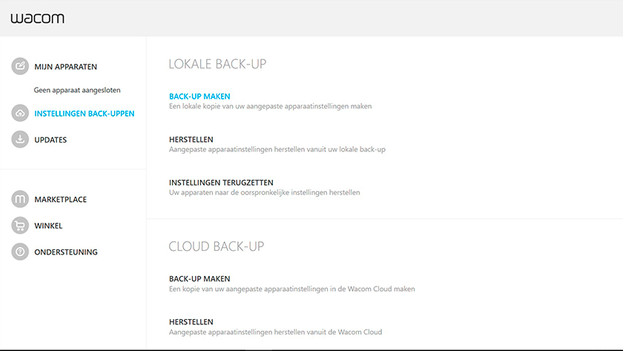
- Allez dans « Démarrer » et entrez « Wacom »
- Ouvrez le Wacom Desktop Center
- Allez à « Créer une sauvegarde »
- Cliquez sur « Sauvegarder »
- Débranchez le câble USB de votre tablette graphique Wacom de l'ordinateur.
Étape 2. Téléchargez le pilote Wacom le plus récent
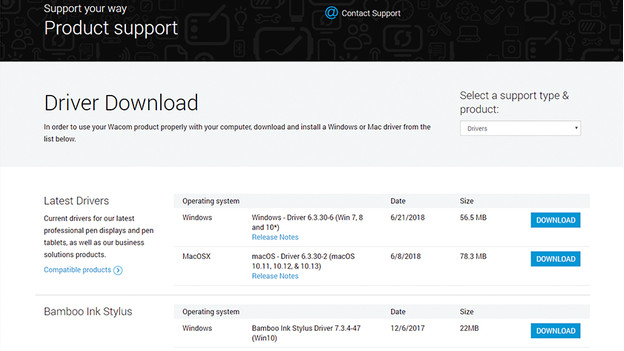
- Rendez-vous sur le site de support Wacom
- Cliquez sur « Pilotes »
- Allez sur « Derniers pilotes »
- Appuyez sur le bouton « Télécharger » derrière le pilote pour Windows
Étape 3. Désinstallez le pilote Wacom actuel
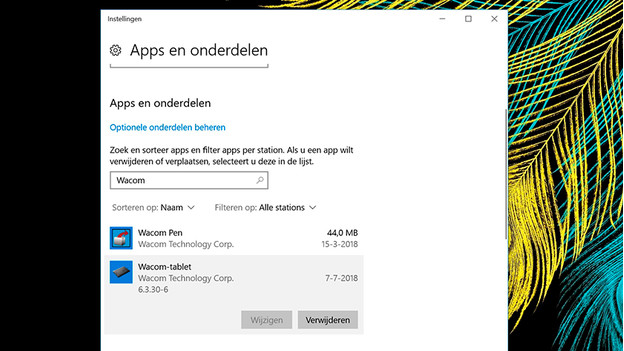
- Appuyez simultanément sur la touche Windows de votre clavier et la touche X. Un menu apparaîtra alors.
- Allez dans « Programmes et fonctionnalités »
- Recherchez et sélectionnez Wacom dans la liste. Les anciens modèles Wacom pourront être affichés sous un nom différent, par exemple : Bambou, Tablette à stylet, Tablette, Wacom
- Cliquez sur le bouton droit de la souris et cliquez sur « Supprimer »
- Redémarrez l'ordinateur
Étape 4. Installez un nouveau pilote
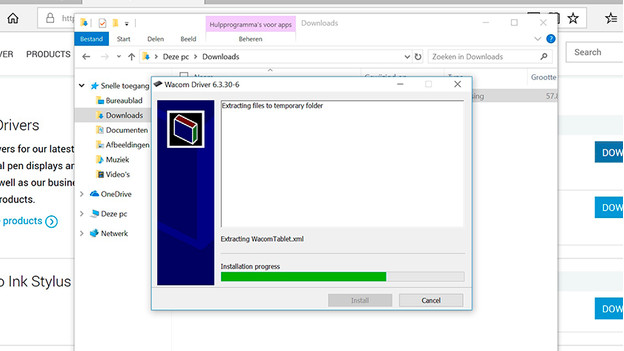
- Rendez-vous dans le dossier où le pilote Wacom a été sauvegardé. Il s'agit par défaut du dossier « Téléchargements » dans Windows
- Double-cliquez sur le pilote Wacom. Le processus d'installation du pilote démarrera alors automatiquement
- Ça ne fonctionne pas ? Cliquez sur le pilote avec le bouton droit de la souris. Sélectionnez « Exécuter en tant qu'administrateur »
- L'installation est désormais terminée. Redémarrez le PC
- Connectez la tablette graphique Wacom à l'ordinateur via le câble USB
Étape 5. Restaurez la sauvegarde
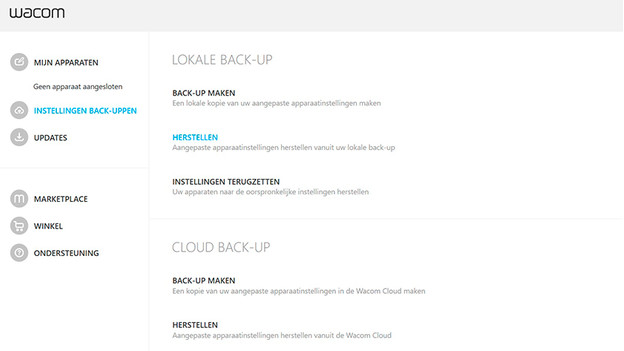
- Rendez-vous dans « Démarrer » et tapez « Wacom »
- Ouvrez le Wacom Desktop Center
- Allez à « Créer une sauvegarde »
- Cliquez sur « Restaurer »
- Ouvrez le fichier .wacomprefs
- Vos paramètres de préférence ont maintenant été restaurés.
Vous avez maintenant suivi toutes les étapes pour résoudre le problème. Vous pourrez désormais vous remettre au travail avec votre tablette graphique.

Article de :
Robin
Experte Tablette graphique.

